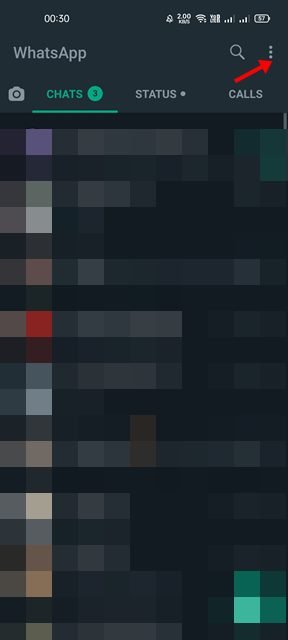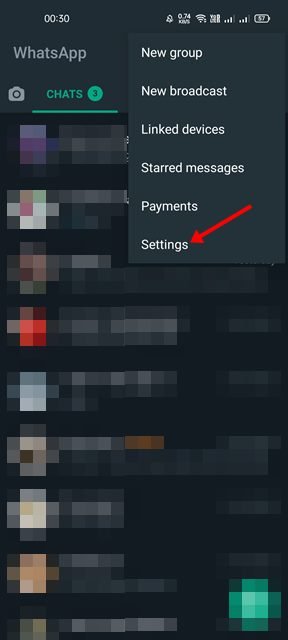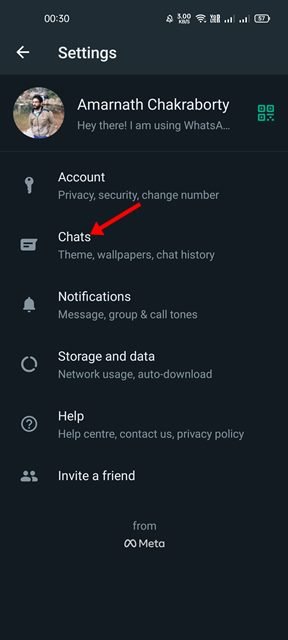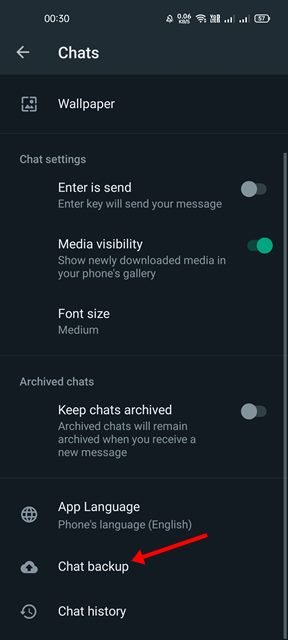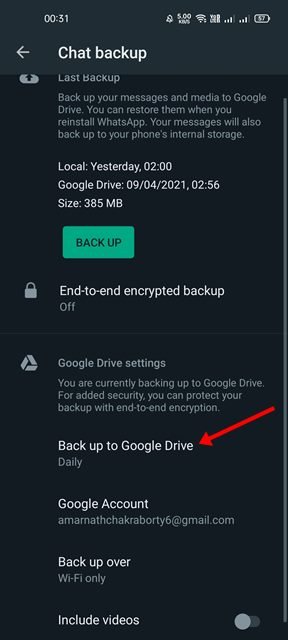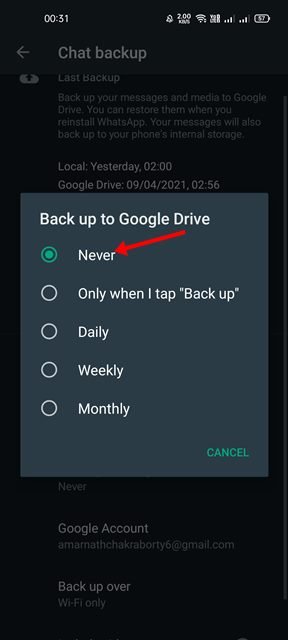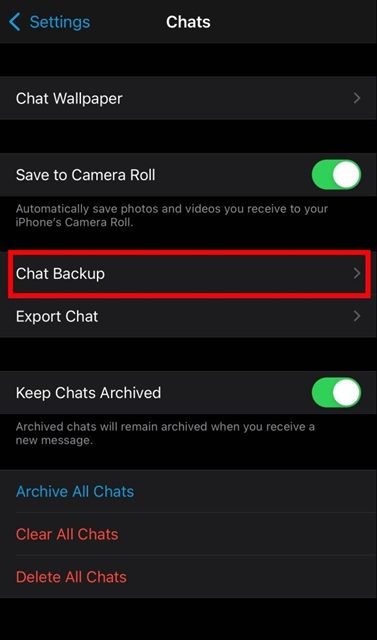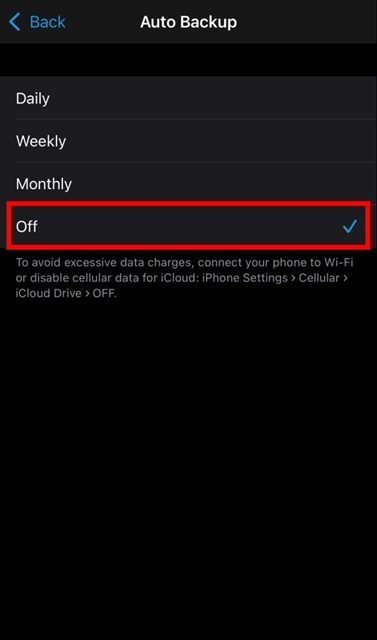Alors qu’Android propose de nombreuses options de messagerie instantanée, c’est WhatsApp qui a dominé toute la section. Par rapport aux autres applications de messagerie instantanée, WhatsApp offre plus d’options et de fonctionnalités. Vous pouvez échanger des messages texte, passer des appels vocaux et vidéo, envoyer des pièces jointes, partager le statut avec WhatsApp.
Si vous utilisez WhatsApp depuis un certain temps, vous savez peut-être que l’application sauvegarde automatiquement vos discussions, images et fichiers vidéo sur le stockage en nuage. Par exemple, si vous utilisez WhatsApp sur Android, le fichier de sauvegarde est stocké sur Google Drive, et si vous utilisez un iPhone, le fichier de sauvegarde est stocké sur Apple iCloud.
Si vous changez souvent de smartphone, vous trouverez l’option de sauvegarde du chat extrêmement utile. En effet, vous pouvez facilement restaurer le fichier de sauvegarde sur votre nouvel appareil Android/iOS pour récupérer toutes vos discussions. Bien que la fonctionnalité soit utile, elle peut prendre beaucoup d’espace de stockage sur le Google Drive d’Apple iCloud.
Google Drive vous offre 15 Go d’espace de stockage, tandis qu’Apple ne fournit que 5 Go d’espace iCloud gratuit. Étant donné que vous disposez d’un espace de stockage limité sur le niveau gratuit, l’enregistrement des sauvegardes de chat quotidiennes de WhatsApp peut rapidement remplir l’espace de stockage.
Comment désactiver la sauvegarde de chat WhatsApp sur Android et iPhone
Donc, dans ce cas, vous devez désactiver l’option de sauvegarde WhatsApp Chat sur votre Android et votre iPhone. Par conséquent, dans cet article, nous partagerons un guide étape par étape sur la façon de désactiver la sauvegarde de chat WhatsApp sur Android et iOS. Allons vérifier.
1) Désactiver la sauvegarde de chat WhatsApp sur Android
Si vous utilisez WhatsApp à partir de votre appareil Android, vous devez mettre en œuvre ces étapes pour désactiver l’option de sauvegarde automatique du chat. Voici ce que vous devez faire.
1. Tout d’abord, ouvrez l’application WhatsApp sur votre smartphone Android.
2. Ensuite, cliquez sur le trois points comme indiqué dans la capture d’écran ci-dessous.
3. Dans la liste des options, appuyez sur le Réglages.
4. Sur la page Paramètres, appuyez sur le Chats option.
5. Sur la page Chat, appuyez sur le Sauvegarde de chat.
6. Ensuite, appuyez sur le Sauvegarde sur Google Drive option et sélectionnez Jamais.
C’est ça! Vous avez terminé. Cela désactivera l’option de sauvegarde WhatsApp Chat sur Android.
2) Désactiver la sauvegarde de chat WhatsApp sur iPhone
Si vous utilisez WhatsApp depuis l’iPhone, vous devez mettre en œuvre ces étapes pour désactiver la sauvegarde automatique du chat. Voici quelques-unes des étapes simples que vous devez suivre.
1. Tout d’abord, ouvrez l’application WhatsApp sur votre iPhone. Ensuite, appuyez sur le Réglages option.
2. Sur la page Paramètres, appuyez sur le Chats option. Ensuite, appuyez sur le Sauvegarde de chat comme indiqué ci-dessous.
3. Sur l’écran suivant, sélectionnez l’option Sauvegarde automatique et modifiez l’option sélectionnée en Désactivé.
C’est ça! Vous avez terminé. Cela désactivera la sauvegarde automatique de WhatsApp Chat sur iPhone.
Il est assez facile de désactiver la sauvegarde de WhatsApp Chat sur iPhone et Android. J’espère que cet article vous a aidé! S’il vous plaît partagez-le avec vos amis aussi. Si vous avez des doutes à ce sujet, faites-le nous savoir dans la zone de commentaires ci-dessous.